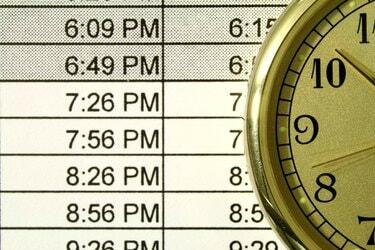
ჩართეთ ან გამორთეთ AM/PM ლეიბლები ფორმატის უჯრედების ფანჯარაში.
სურათის კრედიტი: მარკუს მირანდა/iStock/Getty Images
Microsoft Excel-ის გამოყენებით შეგიძლიათ საათები და წუთები ერთად დაამატოთ ორი განსხვავებული გზით: TIME-ის გამოყენებით ფუნქცია აერთიანებს დროის მონაცემებს მრავალი უჯრედიდან ან ძირითადი დამატების გამოყენებით ფორმატირებულ უჯრედებზე ჯერ. პირველი მეთოდი საუკეთესოდ მუშაობს, როდესაც თქვენ გაქვთ საათებისა და წუთების არსებული სვეტები, რომლებიც გჭირდებათ გაერთიანება, ხოლო მეორე მეთოდი საშუალებას გაძლევთ დაამატოთ მრავალი ცალკეული მოვლენის ხანგრძლივობა ან გამოთვალოთ რამდენიმე ზედიზედ საბოლოო დასრულების დრო ივენთი.
ცალკეული საათებისა და წუთების დამატება
საათებისა და წუთების ერთ უჯრედში გაერთიანებისთვის გამოიყენეთ TIME ფუნქცია, რომელიც ითვლის დროს შუაღამის დაწყებიდან. მაგალითად, თუ თქვენ გაქვთ "10" უჯრედში A1 და "30" უჯრედში B1, აკრიფეთ "=TIME(A1,B1,0)" (ბრჭყალების გარეშე აქ და მთელი) მისაღებად კომბინირებული დრო "10:30 AM." "0" TIME ფუნქციაში შეესაბამება წამებს - შეიყვანეთ მესამე ცვლადი ან უბრალოდ გამოიყენეთ "0" იგნორირებაზე. წამი. რამდენიმე საათის ან წუთის უჯრედების დასამატებლად, ჩამოთვალეთ ყველა უჯრედი ფუნქციის ერთ ნაწილში, როგორიცაა "=TIME(A1,B1+B2+B3,0)" B-ში პირველი სამი უჯრედის წუთების გაერთიანებისთვის. TIME ფუნქციის გამოყენება არ საჭიროებს მექანიკურ ფორმატირების ცვლილებებს, მაგრამ შეიძლება დაგჭირდეთ გამოიყენოთ მორგებული ფორმატირება თქვენი წყაროს მონაცემების წაკითხვისთვის. მაგალითად, აირჩიეთ სვეტი თქვენი საათის მონაცემებით, დააწკაპუნეთ მასზე მარჯვენა ღილაკით და აირჩიეთ "უჯრედების ფორმატირება". აირჩიეთ "მორგებული" და ჩაწერეთ "ზოგადი "საათები"" (ისევ, გარე ციტატების გარეშე), რათა უჯრედებმა გამოაჩინონ სიტყვა "საათები" მათემატიკაზე გავლენის გარეშე. ოპერაციები.
დღის ვიდეო
საათის დროების შერწყმა
Excel-ს შეუძლია დაამატოს ორი საათის დრო რეგულარული დამატების ფუნქციის გამოყენებით, სანამ ყველა უჯრედი ფორმატირებულია როგორც ჯერ. თუ თქვენ აკრიფებთ საათის დროს, როგორიცაა „5:30“, Excel ავტომატურად ცვლის უჯრედს სწორ ფორმატში. არსებულ მონაცემებთან მუშაობისას ან თუ გაქვთ 24 საათზე მეტი დრო, შეიძლება დაგჭირდეთ ფორმატის ხელით დაყენება: დააწკაპუნეთ მაუსის მარჯვენა ღილაკით უჯრედზე, აირჩიეთ "Format Cells", აირჩიეთ "Time" და აირჩიეთ სტილი. 24 საათზე მეტი ხნის განმავლობაში, აირჩიეთ სტილი, რომელიც შეიცავს "h"-ს ფრჩხილებში. გაითვალისწინეთ, რომ ვარსკვლავით სტილები არეგულირებენ დროს, როდესაც ცვლით თქვენი კომპიუტერის დროის სარტყელს. ორჯერ დასამატებლად, უბრალოდ გამოიყენეთ პლუსის ნიშანი -- თუ A1 შეიცავს "5:30" და A2 შეიცავს "1:30", შეიყვანეთ ფორმულა "=A1+A2" რომ მიიღოთ შედეგი "7:00." გამოთვლებში საათის დრო რეალურად არ უნდა არსებობდეს ჩვეულებრივ საათზე, ასე რომ თქვენ შეგიძლიათ დაამატოთ "5:30" და "0:30" მისაღებად. "6:00."
თარიღების დროების დამატება
თანდართული თარიღებით დროების დამატებისას შეიძლება მოულოდნელ შედეგამდე მიგიყვანოთ. მაგალითად, "1/1/2014 5:30" და "1/1/2014 6:00" დამატება წარმოქმნის "1/4/2128 11:30", რადგან Excel არ ესმის, რომ გსურთ დაამატოთ ორჯერ. იმავე დღეს. სწორი შედეგის მისაღებად, დააფორმატეთ პირველი უჯრედი, როგორც თარიღი, ხოლო მეორე უჯრედი, როგორც დრო: „1/1/2014 5:30“ დამატებული „6:00“ წარმოქმნის მოსალოდნელ „1/1/2014 11:30“ ." როგორც დროის შეყვანისას, Excel ავტომატურად ირჩევს ამ ფორმატებს სწორად, თუ შეიყვანთ დროსა და თარიღებს, როგორც აქ არის ნაჩვენები, მაგრამ არსებულ მონაცემებთან მუშაობისას შეიძლება დაგჭირდეთ ფორმატების არჩევა Format Cells ფანჯრიდან.
სერიული ნომრების გაგება
Excel ინახავს დროისა და თარიღის მონაცემებს სერიული ნომრის გამოყენებით, რომელიც ითვლის დღეების რაოდენობას დაწყებული "1"-ით, რაც უდრის 1900 წლის 1 იანვრის შუაღამეს. მაგალითად, "1900 წლის 2 იანვარი, საღამოს 12:00" უდრის "2.5". Mac-ებზე Excel იწყება 1904 წლის 1 იანვრიდან, რადგან ძალიან ძველ Mac-ებს არ შეეძლოთ 1904 წელზე ადრე თარიღების წაკითხვა. დროისა და თარიღის უჯრედის ფორმატების წყალობით, თქვენ ჩვეულებრივ არ გჭირდებათ სერიებთან უშუალოდ მუშაობა, მაგრამ გაითვალისწინეთ ისინი -- თუ დროებთან მუშაობისას მოულოდნელად დაინახავთ რიცხვების მოულოდნელ სტრიქონს, ორჯერ შეამოწმეთ უჯრედის ფორმატირება პარამეტრები. თუ თქვენ დააკოპირებთ ან აკავშირებთ მონაცემებს Windows და Mac Excel სამუშაო წიგნებს შორის, თქვენ უნდა შეცვალოთ სერიული ნომრის ფორმატი, რათა თავიდან აიცილოთ არასწორი თარიღები. გახსენით "Advanced" ჩანართი ოფციებში და მონიშნეთ ან გააუქმეთ ველი "გამოიყენეთ 1904 მონაცემთა სისტემა". ეს პარამეტრი გავლენას ახდენს მთელ სამუშაო წიგნზე.
ვერსიის ინფორმაცია
ამ სტატიაში მოცემული ინფორმაცია ეხება Excel 2013, 2010 და 2007, ისევე როგორც Excel Mac 2011-ს. ის შეიძლება ოდნავ ან მნიშვნელოვნად განსხვავდებოდეს სხვა ვერსიებთან.


